Connecter votre tablette Samsung Galaxy à votre PC avec Samsung Flow
Vous pouvez connecter votre tablette à votre PC en utilisant Samsung Flow. Cette application vous permet de visualiser le contenu de votre tablette sur un écran plus grand, de transférer des fichiers entre vos appareils et de voir vos notifications pendant que vous travaillez sur votre ordinateur, le tout sans utiliser de câble ou de procédure complexe.
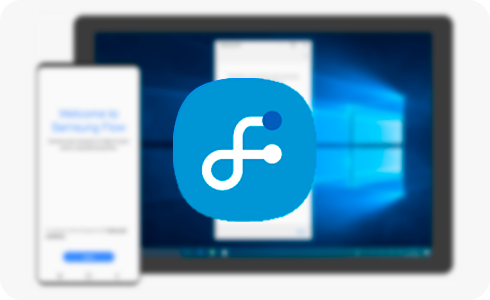
Remarque : Assurez-vous que l’application Samsung Flow est installée sur le PC auquel vous voulez vous connecter.
- Lancez l’application Samsung Flow sur votre tablette Samsung Galaxy et touchez Connecter à l'ordinateur.

Remarque : S’il s’agit de la première fois que vous utilisez l’application Samsung Flow sur votre tablette, vous serez invité(e) à accepter les conditions d’utilisation et à accorder les autorisations nécessaires au fonctionnement de l’application.
- Lancez l’application Samsung Flow sur votre PC et sélectionnez Démarrer.
- Sur votre PC, sélectionnez votre tablette dans la liste des appareils disponibles pour établir la connexion.
- Toujours sur votre PC, sélectionnez la méthode de connexion que vous souhaitez utiliser (Wi-Fi, Bluetooth, ou USB).
Remarque : Les méthodes de connexion disponibles peuvent varier en fonction de votre configuration personnelle et des appareils utilisés. De plus, la connexion USB entre la tablette et le PC n’est disponible que pour les tablettes équipées du système d’exploitation Android 12 (ou d’une version ultérieure).
- Pour assurer la sécurité de la connexion, vous devrez valider un code NIP en touchant OK sur votre tablette et votre PC.
- Si vous y êtes invité(e), accordez les autorisations nécessaires au fonctionnement de l’application Samsung Flow sur votre tablette. Vous pouvez désormais utiliser l’application pour partager des informations ou des fichiers entre votre tablette et votre ordinateur.
- Vous pouvez accéder à des fonctionnalités supplémentaires en utilisant le menu de l’application Samsung Flow. Pour cela touchez l'icône Options supplémentaires (les 3 points verticaux, dans le coin supérieur droit) et sélectionnez ensuite l’option d'intérêt.

Vous devez savoir plusieurs choses avant de connecter vos appareils:
• Lorsque la connexion entre votre tablette et votre PC est active, toute autre connexion est restreinte.
• Certaines fonctionnalités offertes par Samsung Flow peuvent être limitées pendant la connexion entre votre tablette et votre PC.
• Si vous souhaitez connecter votre tablette à un téléphone, vous pouvez utiliser le menu de l’application Samsung Flow, mais gardez en tête que cela déconnectera votre tablette de votre PC.
Merci pour votre avis
Veuillez répondre à toutes questions.
RC01_Static Content : This text is only displayed on the editor page
RC01_Static Content : This text is only displayed on the editor page
